loading...
Salah satu fitur terbaru yang hadir di Windows 10 adalah adanya fitur Mobile hostspot yang memungkinkan penggunanya untuk berbagi koneksi internet ke perangkat lain. Dengan adanya fitur ini tentunya akan sedikit mempermudah pengguna Windows tanpa harus menginstal software tambahan ketika hendak berbagi koneksi internet.
Saya sendiri sebagai pengguna Windows 10 sangat senang dengan adanya fitur mobile hotspot ini. Dengan sekali klik saja, kita sudah bisa berbagi koneksi internet.
Namun, fitur yang satu ini terkadang sering mengalami error yang tiba-tiba. Saya sangat sering mendapati mobile hotspot yang tidak bisa digunakan secara tiba-tiba dan muncul pemberitahuan "We can't set up mobile hotspot".
Saya sendiri tidak tahu apa penyebab dari permasalahan ini dan saya rasa ini juga menjadi PR bagi pihak Microsoft agar dapat membuat semua fitur-fitur pada sistem operasi besutannya ini menjadi lebih maksimal tanpa mengalami error.
Kali ini kami akan mencoba memberikan solusi mengenai bagaimana mengatasi fitur mobile hostpot pada Windows 10 yang tidak bisa digunakan. Cara ini mungkin saja berhasil dan mungkin juga tidak berhasil. Sejauh ini, cara yang saya lakukan selalu berhasil.
Periksa Dulu Dukungan Adapter Wi-Fi
Berikut langkah-langkah yang harus dilakukan:- Buka Command Prompt.
- Ketikkan NETSH WLAN show drivers kemudian tekan Enter.
- Temukan Hosted network supported dan lihat apakah Yes atau No.
Kalau Yes, maka adapter Wi-Fi telah mendukung fitur mobile hotspot. Jika No, maka Anda belum bisa menggunakan fitur mobile hotspot dan harus menggunakan tambahan Wi-Fi yang mendukung mobile hotspot.
Info penting: Pastikan driver Wireless atau Wi-Fi sudah terinstal di PC atau laptop teman-teman.
Solusi Mobile Hotspot Tidak Berfungsi di Windows 10
Cara Pertama
Update driver wireless laptop Anda. Untuk melakukan update driver klik kanan pada Menu Start, kemudian pilih Device Manager. Selanjutnya klik pada Network adapters.Update driver wireless pada PC atau laptop teman-teman. Untuk driver wireless ini ada banyak sekali dan tidak harus sama seperti pada gambar yang saya contohkan di bawah ini. Klik kanan dan pilih Update driver untuk melakukan update driver.
Pilih Browse my computer for driver software.
Seanjutnya pilih Let me pick from a list of available drivers on my computer.
Cara Kedua
Aktifkan semua driver Microsoft Wi-Fi Direct Virtual Adapter. Caranya klik kanan pada driver yang akan diaktifkan kemudian pilih Enable.Cara Ketiga
Lakukan troubleshoot pada Network Adapter. Klik Run the troubleshooter. Lakukan juga trouble shoot pada Incoming Connections, Hardware and Devices, atau Internet Connections.Gimana? Apakah sudah berhasil atau masih tetap belum bisa? Kalau masih tetap belum bisa, coba restart PC atau laptop Anda kemudian coba aktifkan lagi fitur mobile hotspot.
Bagikan pendapat teman-teman mengenai permasalahan pada mobile hotspot ini pada kolom komentar di bawah. Jika ada tambahan dari teman-teman juga bisa dituliskan pada kolom komentar.

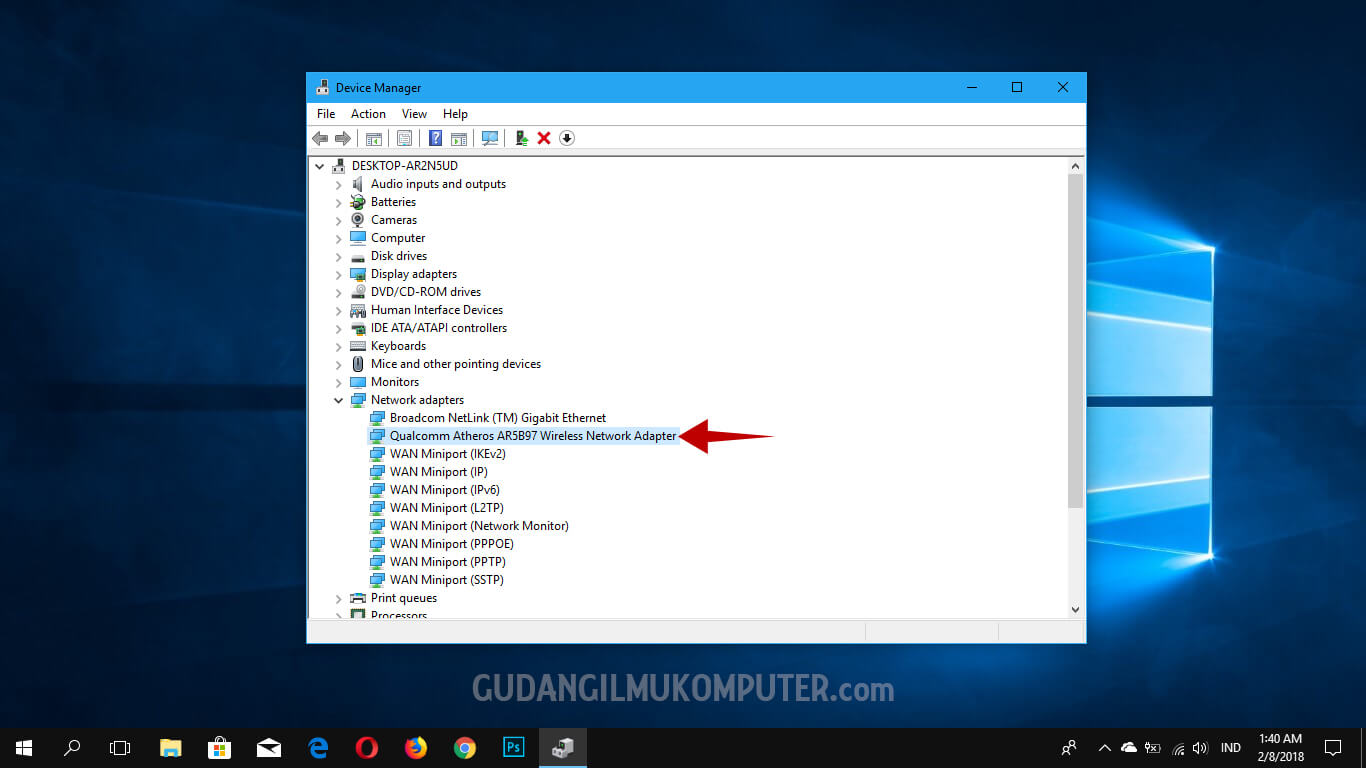





Comments
Post a Comment